|
|

※該当の記事タイトル一覧はリンク一覧から参照できます。
Adobe Premiere Elements 7名前: 小川 邦久 リンク: http://kunisan.jp/ 日付: 2008年10月26日   「Photoshop Elements & Premiere Elements 7 乗換え・アップグレード専用パッケージ 「Photoshop Elements & Premiere Elements 7 乗換え・アップグレード専用パッケージ私は動画編集ソフトの経験は浅く、Windowsに付属している「ムービーメーカー」と、CANONのビデオカメラiVIS HF10を購入した時に買った「NERO8」だけです。ムービーメーカーについては、機能的に必要最小限なものはついているのですが、DVDへの書き込みやMPEG4やAVCHDのファイルが読み込めないなど、「おまけソフト」の域を脱していません。対してNERO8は様々なファイル形式の読み込みやDVD、Blu-rayへの書き込みには対応していますが、WMV形式での書き出しができなかったり、静止画の重ね合わせやテキストの挿入位置が指定できないなど、機能面で不満がありました。 私が動画編集ソフトに求める機能はこんな感じです。 ・読み込みファイル形式: AVI、WMV、MPEG4、AVCHD(CANON iVIS HF10のファイル形式)、FLV(YouTubeからダウンロードしたファイル) ・編集機能: テキスト挿入(位置指定可能)、静止画重ね合わせ ・書き出し: DVD、Blu-ray、WMV、MPEG4 「Premiere Elements 7」については、これらの機能が全て搭載されていました(ただし、FLV形式のファイルは拡張子をaviに変更する必要あり)。操作体系もわかりやすく、マニュアルやヘルプなしでも一通りの操作をこなすことができました。逆にビデオやオーディオ用のトラックが10本以上も設置できたりして、私にはややオーバースペックな感じさえあります。 一つ不満な点を挙げるとすれば、再生時間の長い動画ファイルをDVDに焼くような場合に、自動チャプタ生成機能がないことです。チャプタ生成はメニューマーカーを手動で設定する形になりますが、区切り方は適当でもいいので自動でできる機能があれば便利でした。 それ以外には不満な点はないのですが、使用するPCのスペックはかなり高くないと厳しいと思います。私のPCはCPUがCore2Quad2.4GHz、それにメモリ2GBの組み合わせですが、それでもギリギリという感じの動作になります(メモリの90%以上を消費します)。廉価版のソフトではありますが、必要とするPCスペックは10万円のプロ仕様版と変わりません。 WindowsPC関連記事(リンク一覧): HandBrake - 動画ファイル一括変換ソフト / EWiN ブルートゥース+2.4G USB無線両対応タッチパッド搭載折りたたみキーボード / 【2025新登場】ProtoArc Bluetooth 折りたたみ式キーボード XK01 / ブラザー(Brother)複合機 MFC-J4950DN / 息子のPCを新調 - GIGABYTE ゲーミングノート GAMING A16 CMHI2JP894SH / ...(記事連続表示)

Adobe Photoshop Elements 7名前: 小川 邦久 リンク: http://kunisan.jp/ 日付: 2008年10月26日   「Photoshop Elements & Premiere Elements 7 乗換え・アップグレード専用パッケージ 「Photoshop Elements & Premiere Elements 7 乗換え・アップグレード専用パッケージ二ついっぺんにレビューするのは無理があるので、まずは「Photoshop Elements 7」の方から紹介したいと思います。 Photoshopと言えば、私は今までPhotoshop 5.0とPhotoshop CSの使用経験がありますが、高機能なところはいいものの、スペックの高いPCでないと、かなり重くなるという印象を持っていました。ただ、高スペックなPCでPhotoshopを使うと、これ以上の画像編集ツールはない、という位のレベルです。ただ、10万円もするソフトで、個人ではなかなか手が届きません。 Photoshop Elementsについては、メーカーもののPCやデジカメを購入するとオマケでついてくることがありましたが、今までインストールすることはありませんでした。「どうせ大した機能がないのだろう」という思い込みからです。 しかし、Photoshop Elements 7に関しては、私にとって必要な機能は全て揃っていました。とは言っても、私はそれほど高度な機能を使うわけではなく、レイヤーの合成、GIF(透明処理)やJPEGでの書き出し、明るさ・コントラスト・色調調整、ぼかし、ブラシ、解像度変更、キャンパスサイズ変更程度の処理ができれば問題ありません。特にレイヤー機能は「Elementsには無いもの」と決め付けていましたが、全くの勘違いでした。 最近ではこの程度の処理なら無料のソフトでもできるものもあります。しかし、無料ソフトでは得られないのが、ユーザーインターフェースです。私はPhotoshopの操作体系に慣れてしまっているので、やはり同じような画面構成、メニュー構成でないとやりづらいです。CSに比べるともちろん違うところはありますが、基本的にはマニュアル本やヘルプを参照することなく、一通りの操作をすることができました。 あと、黒っぽいグレーを基調とした画面は、無料ソフトと違って「お金を払っているんだぞ感」が出ていていいです。 早速レイヤー合成機能を利用した適当な画像を作成してみましたのでご覧ください(ちょっと雑ですがお許しを)。  [ マチュピチュにアフリカゾウ出現 ]  [ ピサの斜塔より自由の女神の方が傾いている ] 年賀状裏面用の画像編集にも使えそうです。 WindowsPC関連記事(リンク一覧): HandBrake - 動画ファイル一括変換ソフト / EWiN ブルートゥース+2.4G USB無線両対応タッチパッド搭載折りたたみキーボード / 【2025新登場】ProtoArc Bluetooth 折りたたみ式キーボード XK01 / ブラザー(Brother)複合機 MFC-J4950DN / 息子のPCを新調 - GIGABYTE ゲーミングノート GAMING A16 CMHI2JP894SH / ...(記事連続表示)
コメント:Adobe Photoshop Elements 7 名前: 小川 邦久 リンク: http://kunisan.jp/ 日付: 2008年11月2日  バッチ処理で複数の画像の画像サイズやファイル形式の変更などができることを今日知りました。今までこの作業はフリーソフトを使用していたのですが、これからはPhotoshop Elementsを使用するようにします。使用するソフトの種類は、できるだけ少ない方がいいですからね。 コメント:Adobe Photoshop Elements 7 名前: 小川 邦久 リンク: http://kunisan.jp/ 日付: 2009年3月10日   Photoshop Elements 7の解説書として「速効!図解 Photoshop Elements 7 Photoshop Elements 7の解説書として「速効!図解 Photoshop Elements 7

Sleipnir-上級者向けブラウザー名前: 小川 邦久 リンク: http://kunisan.jp/ 日付: 2008年10月5日  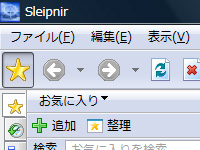 1997年にWindows95のノートパソコンを購入して以来、インターネットブラウザーはずっとInternetExplorer(IE)を使い続けていました。特定ページとの相性や動作速度などの問題を抱えた時期はありましたが、IEのバージョンアップやパソコンのグレードアップの度にそれを乗り越えてきました。 1997年にWindows95のノートパソコンを購入して以来、インターネットブラウザーはずっとInternetExplorer(IE)を使い続けていました。特定ページとの相性や動作速度などの問題を抱えた時期はありましたが、IEのバージョンアップやパソコンのグレードアップの度にそれを乗り越えてきました。先日、IEの次期バージョンのテスト版「IE8beta2」をインストールしてしばらく使っていました。若干動作に不安定感があるものの、beta版ということで「正式リリース版では問題はなくなるだろう」と大目に見ていました。しかし、私にとっては致命的な機能変更がありました。ローカルでHTMLファイルを開いて「ソースを表示」を選択すると、直接そのファイルのソースが開くのではなく、一時ファイルのソースが開く形になってしまいました。ここで開いたソースを編集して保存しても、一時ファイルに保存されるだけで、実際のページには反映されません。これでは、「ローカル上でページを見ながらソースを変更する」という作業が今まで通りにはできなくなってしまいます。 これでは作業効率が大幅に落ちてしまうので、Windowsパソコンを購入して以来、初めてインターネットブラウザーを乗り換えました。乗り換えたブラウザーはSleipnirです。「スレイプニル」と読むのですが、最初は北欧かどこかの会社が作っているのかと思ったら、日本人が作っていると知って、ちょっとびっくりしました。「上級者向けブラウザー」ということで、かゆいところに手が届くような細かい設定が可能です。個人的には設定はあまりいじらなくてもいいのですが、以前のIEでできたような「ソースの表示→HTML直接編集→保存」ができるので、もうこれしか選択肢はありません。FirefoxもChromeもSafariも「ソースの表示」からのHTML直接編集はできないので…。 Sleipnirを自分に使いやすくカスタマイズするのは少し面倒でしたが、一度設定してしまえばあとはいじらなくていいので、使いづらいということはありません。Sleipnirもバージョンアップを繰り返していくと思いますが、「ソースの表示」でのHTML直接編集の機能だけは変更してほしくないです。 WindowsPC関連記事(リンク一覧): HandBrake - 動画ファイル一括変換ソフト / EWiN ブルートゥース+2.4G USB無線両対応タッチパッド搭載折りたたみキーボード / 【2025新登場】ProtoArc Bluetooth 折りたたみ式キーボード XK01 / ブラザー(Brother)複合機 MFC-J4950DN / 息子のPCを新調 - GIGABYTE ゲーミングノート GAMING A16 CMHI2JP894SH / ...(記事連続表示)

筆まめVer.19アップグレード・乗り換え専用DVD-ROM名前: 小川 邦久 リンク: http://kunisan.jp/ 日付: 2008年9月28日  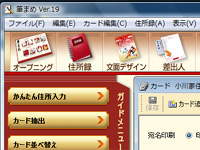 うちの年賀状の宛名印刷は、マイクロソフトの「はがきスタジオ2003」を使用していました。2002年に購入して合計6回の宛名印刷に貢献しました。しかし、このソフトはWindowsVista非対応です。非対応ながら昨年末まではかろうじて動いていたのですが(編集画面の背景が真っ黒でしたが)、先日久しぶりに起動したところ、エラーが出て起動しなくなっていました。管理者モードでも互換モードでも立ち上がらず、アンインストールして再インストールしても状況は変わりませんでした。 うちの年賀状の宛名印刷は、マイクロソフトの「はがきスタジオ2003」を使用していました。2002年に購入して合計6回の宛名印刷に貢献しました。しかし、このソフトはWindowsVista非対応です。非対応ながら昨年末まではかろうじて動いていたのですが(編集画面の背景が真っ黒でしたが)、先日久しぶりに起動したところ、エラーが出て起動しなくなっていました。管理者モードでも互換モードでも立ち上がらず、アンインストールして再インストールしても状況は変わりませんでした。どうにかしようと思い、マイクロソフトのホームページをチェックしたのですが、マイクロソフトは2006年発売の「はがきスタジオ2007」を最後に、はがきスタジオの更新を完全にやめてしまったようです。 これでは仕方がない…、ということで、別の会社の宛名印刷ソフトを探したところ、「筆まめ 「筆まめ」は「はがきスタジオ」に比べてインターフェースは大きく異なりますが、「宛名印刷」という機能に絞った場合には、性能面ではそれほど大きな違いはなく、操作を覚えるのもそれほど難しくありません。ただ「筆まめ」ではグループの設定ができないため、宛名リストを私の知人と妻の知人とで表示を分けることができません。まあ、名前を見れば何とかはなりますが、この点は少々不便なところです。 あと、特筆すべき点と言えば、フォントが139種類もあるところです。「CRバジョカ廉書体」なんていう、こだわりラーメン屋が書くような書体の他、色々と特徴的な書体があります。あと、文面デザインやイラストや写真も合計30,000点以上と、下手な「素材集」よりも素材の数があります。はがき作成のほかに、配布資料やホームページを作る際にも利用できそうです。  [ CRバジョカ廉書体 ] はがき作成ソフトのいいところは、宛名印刷や住所録の機能だけではなく、フォントや画像素材の豊富さにもあります。これだけの内容で3,000円ちょっとなら安いものです。 WindowsPC関連記事(リンク一覧): HandBrake - 動画ファイル一括変換ソフト / EWiN ブルートゥース+2.4G USB無線両対応タッチパッド搭載折りたたみキーボード / 【2025新登場】ProtoArc Bluetooth 折りたたみ式キーボード XK01 / ブラザー(Brother)複合機 MFC-J4950DN / 息子のPCを新調 - GIGABYTE ゲーミングノート GAMING A16 CMHI2JP894SH / ...(記事連続表示)

Logicool Cordless Desktop MX5500 Revolution (Bluetoothワイヤレスキーボード&マウス)名前: 小川 邦久 リンク: http://kunisan.jp/ 日付: 2008年9月14日   先日掃除したばかりのマイクロソフトのキーボードですが、やはり5年も使っているとキータッチが悪くなったり、あと取り付けたばかりの地デジチューナーボードとの相性が悪かったりして、結局買い換えることにしました。 先日掃除したばかりのマイクロソフトのキーボードですが、やはり5年も使っているとキータッチが悪くなったり、あと取り付けたばかりの地デジチューナーボードとの相性が悪かったりして、結局買い換えることにしました。新しく購入したのは、「Logicool Cordless Desktop MX5500 Revolution キータッチは軽めで押しやすく、あとキー配列も変なクセがなく、最初から扱いやすいです。マウスの方も右手の中にすっぽりと納まる設計で、マウスの左側にフラットの出っ張り部分があり、ここに親指を乗せる形になるので、親指がマウスの下に挟まることがありません。入力装置は基本性能が一番肝心なので、もう既に合格点です。 その他にもこんな便利な機能があります。 ・キーボードの液晶表示。時計、温度計、電卓機能が使えます。音楽再生やメール着信表示にも使えます。 ・Bluetoothレシーバーがキーボードやマウス以外にも接続できます。ドコモ/HTCのスマートフォン「HT1100」とも接続ができました。 ・マウスの高速スクロールホイール。ホイールを思いっきり回転させると、慣性で回り続けるので、長い文章の高速スクロールが楽にできます。結構クセになるいい機能です。 ・ドキュメントフリップ。マウス左側にあるボタンを前後に動かすと、Windows Areo機能の「Windows フリップ 3D」が動作します。WindowsVistaの目玉機能の一つでしたが、個人的に今までそれほど使うことはありませんでした。しかし、マウスのボタン一つで操作できるとかなり便利なので、これからはそれなりに活用できると思います。 操作性・機能とも大変満足の行く製品ではありますが、2点ほど不安な点、不満な点があります。 ・ソフトウェアのアップデートの際、PC再起動後、Windowsログオン画面でキーボードとマウスが一切働かなくなりました。Bluetooth接続が解除されてしまったためのようです。仕方なくUSB接続のマウスとキーボードを使ってログオンして、ソフトウェアのアップデートを続行し、Bluetoothの再接続を完了することができました。しかし、今後このようなことがあってはまずいので、予備用のマウスとキーボードは持っていた方が良さそうです。 ・マウスは充電式になっていて、電池の交換が不要になっています。ただ、個人的には充電器用にケーブルが1本増えるより、半年に1度の電池交換の方が煩わしくありません。ここは好みが分かれるところですね。 まあ、どちらも許容範囲内ではあります。 あとは故障せずに長く使えればいいのですが、耐久性の評価は数年先になりますね。 WindowsPC関連記事(リンク一覧): HandBrake - 動画ファイル一括変換ソフト / EWiN ブルートゥース+2.4G USB無線両対応タッチパッド搭載折りたたみキーボード / 【2025新登場】ProtoArc Bluetooth 折りたたみ式キーボード XK01 / ブラザー(Brother)複合機 MFC-J4950DN / 息子のPCを新調 - GIGABYTE ゲーミングノート GAMING A16 CMHI2JP894SH / ...(記事連続表示)
コメント:Logicool 名前: 小川 邦久 リンク: http://kunisan.jp/ 日付: 2008年9月15日  その後、日本語入力に問題が発生しました…。 日本語を入力している途中に、IME言語バーが一瞬消滅して、書き込んでいるテキストがフォーカスを失い、漢字変換前のひらがなのまま決定してしまう(たとえば、「ねりまくやくしょ」と打ち込んでいる途中にフォーカスを失い、「ねりまくや」とひらがなで表示されて終了してしまう)、という現象が10~20秒に1回の頻度で多発します。キーボードの「Connect」ボタンを押すと一瞬復活するのですが、また何分か経つと元に戻ってしまいます。BluetoothアダプタのUSBポートを変えてもダメ、対応ソフトのバージョンを最新のものにしてもダメ、その他色々と考えつくことはやってみたのですが、全てダメだったのでLogicoolのサポートセンターに連絡してみることにしました。 しかし、Logicoolのホームページから不具合内容を送信しようと思ったら、今度は必要項目すべてに入力しているのに、「XXXXを入力してください」というエラーメッセージが出る不具合が…。ホームページの動作チェック位はちゃんとしてほしいのですが…。 しかたなくWord文章として転記して、ファックスで送ることにしました。ちゃんとした回答が来てほしいのですが…。 コメント:Logicool 名前: 小川 邦久 リンク: http://kunisan.jp/ 日付: 2008年9月17日  Logicoolから早速回答が来ました。「サポートが良くない」という情報を聞いていたのですが、迅速な対応かつ丁寧な文章で少し驚きました。 不具合の原因は付属ソフト「SetPoint」でした。このソフトを停止したところ、問題が発生しなくなりました。このソフトが何かと競合しているところはつかめたのですが、以前使っていたマイクロソフトのマウス&キーボードのソフト「IntelliPoint」と「IntelliType」をアンインストールしたものの(なぜかコントロールパネルからアンインストールできなかったので、Regeditを起動して強制的に関連の項目を削除しました)、SetPointを再起動後、やはり問題は起きてしまいました。 結局原因を完全に特定することはできませんでしたが、SetPointなし(ドキュメントフリップなど、一部の機能が使えない)でもマウス、キーボードとも十分使えるので、とりあえずはこれで行こうと思います。目玉機能のマウスの高速スクロールホイールが使えれば、それだけでも十分買い換えた価値があります。 コメント:Logicool 名前: 小川 邦久 リンク: http://kunisan.jp/ 日付: 2008年9月18日  上記のとおり、Windows標準のドライバで済まそうと思い、その旨をLogicool担当者にも伝えて「ありがとうございました」と終わらせようと思ったのですが、昨日またLogicool担当者から非常に丁寧な「調査願い」のメールが来ました。「ここまで言うなら…」ということで、メールに書かれていたとおりのことをやってみました。 まず、msconfigから「スタートアップ」と「サービス」について、SetPoint、Bluetooth、Microsoft以外の項目を全てオフにしてみました。PCを再立ち上げしたところ、問題は発生しなくなっていました。やはり、SetPointと何らかのアプリケーションかサービスが競合しているような感じです。 その後、一つ一つの項目にチェックを入れ直して、再立ち上げを繰り返していったのですが、何も問題がおきないまま、最終的に元々チェックしてあった全ての項目をチェックし終わってしまいました。 チェックが終わってから数時間PCを使用しても問題がおきず、さらにSetPointをいじってみたり、再起動を繰り返したり、休止状態から戻してみたりしても、問題が再現しなくなりました。 問題が解決した理由は全くわかりませんが、結果オーライということでLogicoolの担当者には「本当にありがとうございました」とお礼をしておきました。やはり、ウィンドウフリップや電卓の数値移動ができると、ちょっと便利になりますね。 コメント:Logicool 名前: 小川 邦久 リンク: http://kunisan.jp/ 日付: 2008年10月1日  最近マウスの調子が何となく悪かったのですが、SetPointの設定を変更することで解決しました。 ・画面からマウスカーソルが消えてしまうことがある。画像編集ソフトで、どこにポイントを置いているのかわからないなど、非常に不便になってしまった。 →「マウスの移動」で「ポインタの軌跡を有効にする」にチェックを入れたことが原因。チェックを外したところ、問題は解消しました。 ・マウスの動きがぎこちない。マウスを少し動かしただけで思ったより大きく動いたり、マウスを大きく動かしたつもりが少ししか動かなかったりなど。 →「マウスのゲーム設定」から、「速度および加速」を「OSで実行」に変更したところ、動きが良くなりました。 コメント:Logicool 名前: 小川 邦久 リンク: http://kunisan.jp/ 日付: 2009年2月23日  色々と問題があって結局手放すことになりました。
・マウスの左クリック時に、シングルクリックがダブルクリックと認識される現象が多発。他のPCで試しても同様の症状なので、故障と思われるものの、保障期間が3ヶ月しかないため、無料の修理ができません。 ・パソコンとスマートフォン「HT1100」をUSB接続すると、日本語入力が勝手にオンになったりオフになったりする現象が多発。付属のSetPointをオフにすると問題が解消するものの、SetPointがオフの状態だと、マウスとの通信が突然切れてしまう現象が多発してしまい(マウスのスイッチをOFF→ONにする必要があります)、どちらにしても問題が発生。 ・基本性能の「マウスの精度」と「キーボードのレスポンス」がイマイチです。特にHT1100の電源を入れた状態だと、精度が悪くなってしまいます。使っていてちょっとイライラします。 高速回転ホイールが無くなるのは惜しいですが、キーボードのPageUP、PageDownで対応することにします。高い商品で期待が大きかっただけに残念です。  PIXELA製PIX-DT012-PP0 地上/BS/CSデジタル放送ハイビジョンテレビキャプチャーボード名前: 小川 邦久 リンク: http://kunisan.jp/ 日付: 2008年9月9日   HDCP対応の液晶ディスプレイとグラフィックボードを購入して取り付け完了、動作も問題ないことが確認できたので、次はデジタルハイビジョンのキャプチャーボード「PIX-DT012-PP0 HDCP対応の液晶ディスプレイとグラフィックボードを購入して取り付け完了、動作も問題ないことが確認できたので、次はデジタルハイビジョンのキャプチャーボード「PIX-DT012-PP0キャプチャーボードというと、PCへの負担が大きいイメージがあったのですが、動作中もCPU温度(℃)やCPUメーター(使用率)を見る限りはそれほど大きな変化がないので、「これだったら熱暴走も心配なさそう」とひと安心しました。 最初、画面が白っぽい気がしたので、コントラストの調整をしようと思ったら、付属のソフト「StationTV」では画像調整の機能がありませんでした。「ディスプレイのコントラスト比が800:1で、今どきのものにしては小さいから、仕方ないのかな…」と半ばあきらめていたのですが、NVIDIAコントロールパネルをいじっていたところ、「ビデオカラー設定」でWindowsの他の画面をいじらずに、テレビの画面だけを画像調整できることを発見しました。ガンマ値を低くして明るさとコントラストを若干上げたところ、普通のテレビをそれほど遜色ない画質になりました。倍速エンジンのようなしゃれたものは付いていませんが、ディスプレイの残像もそれほど気になりません。 HDDへの録画も問題なくできて、Blu-rayやDVD-RWなどへの「ダビング10」も対応しているようなので、機能的にも申し分ありません。もちろん番組表や録画予約の機能もあります。 ただ、一つ気になる点が…。StationTVを起動してしばらく放置しておくと、なぜか数分後に勝手にCS放送に切り替わってしまいます。地デジやBSならまだいいのですが、なぜ一番見ないCS放送(有料放送は一切契約していないので…)に切り替わるのか不思議です。一応、ソフトウェアの更新やB-CASのユーザー登録、「いつもの機能設定」のオフ、さらにはリモコンボタンの設定でCS放送のものを全て削除したりもしてみたのですが、状況は変わりませんでした。 ただ、最前面表示をオフにして、別のアプリケーションを開いてフォーカスさせないようにしておくと、CS放送に切り替わらないということも発見しました。普通にテレビを見るには少々不便な気がしますが、ネット上で調べた限りは、他に同じような症状を経験した人がいないようなので、恐らく「相性問題」なのかなと思います。しばらくはこのまま使ってみて、やはり不便に感じるようならメーカーに問い合わせてみようとは思っています。 やはりこの手のパーツは一筋縄では行きませんね。 WindowsPC関連記事(リンク一覧): HandBrake - 動画ファイル一括変換ソフト / EWiN ブルートゥース+2.4G USB無線両対応タッチパッド搭載折りたたみキーボード / 【2025新登場】ProtoArc Bluetooth 折りたたみ式キーボード XK01 / ブラザー(Brother)複合機 MFC-J4950DN / 息子のPCを新調 - GIGABYTE ゲーミングノート GAMING A16 CMHI2JP894SH / ...(記事連続表示)
コメント:PIXELA製PIX-DT012-PP0 名前: 小川 邦久 リンク: http://kunisan.jp/ 日付: 2008年9月10日  「勝手にCS放送に切り替わる件」についてメーカーに問い合わせたところ、「キーボード、マウス等の補助機能が働いている可能性がある」とのことだったので、先日掃除したばかりのマイクロソフトのワイヤレスキーボード(Wireless Desktop Elite Keyboard)とワイヤレスマウス(Wireless IntelliMouse Explorer 2.0)を外して、普通のUSBマウスを付けたところ、勝手にCS放送に切り替わる現象は発生しなくなりました。ちなみに、ワイヤレスキーボード&マウスに付いていたソフトを、Ver5.0からVer6.2にバージョンアップしたものの現象が変わらなかったので、「マイクロソフトのワイヤレスキーボード&マウスとの相性が悪い」ということで結論付けました。 マイクロソフト製品と相性問題があるのもどうかと思うところもありますが、もう5年も前のキーボード&マウスなので、そろそろ買い替えの時期なのかも知れません。 コメント:PIXELA製PIX-DT012-PP0 名前: 小川 邦久 リンク: http://kunisan.jp/ 日付: 2008年9月13日  キーボードを「Logicool MX5500 コメント:PIXELA製PIX-DT012-PP0 名前: 小川 邦久 リンク: http://kunisan.jp/ 日付: 2008年9月13日  「ディスプレイの電源がオフになった、ディスプレイとのケーブルが切断された、または対応していないディスプレイが接続されたため、映像の表示を中止しました。映像を再表示しますか」というエラーメッセージが頻繁にでる問題も発生しました。しかし、こちらの問題については「価格.com」にあった情報で、「GIGABITE製グラフィックボードGV-NX96T512HP もうこれで相性問題が出ないことを祈ります。でも、将来新しい周辺機器を購入したら、また何か起るんでしょうね…。 コメント:PIXELA製PIX-DT012-PP0 名前: 小川 邦久 リンク: http://kunisan.jp/ 日付: 2008年9月14日   番組録画機能も試してみました。NHK総合の45分の番組でしたが、録画中に映像が中断することもなく無事終了しました。録画しながら番組を見ていると、たまにコマ落ちのような現象が発生しますが(それほど気になるレベルではありません)、まあこれはPCのスペックによるところが大きいので仕方がないでしょう。録画した番組を再生する場合には、コマ落ちは発生せず、スムーズに流れていました。 番組録画機能も試してみました。NHK総合の45分の番組でしたが、録画中に映像が中断することもなく無事終了しました。録画しながら番組を見ていると、たまにコマ落ちのような現象が発生しますが(それほど気になるレベルではありません)、まあこれはPCのスペックによるところが大きいので仕方がないでしょう。録画した番組を再生する場合には、コマ落ちは発生せず、スムーズに流れていました。加えてBlu-ray(ブルーレイ)へのダビングも試みました。メディアはソニーのBD-RE コメント:PIXELA製PIX-DT012-PP0 名前: 小川 邦久 リンク: http://kunisan.jp/ 日付: 2008年9月14日  その後DVD-RW(CPRM対応)へのダビングも試みましたが、全く問題ありませんでした。45分の番組で、BR-REへのダビングは20分少々(2倍速)だったのに対し、DVD-RWは1時間少々かかりました。映像の圧縮処理などに時間がかかるのでしょうかね?

GIGABYTE製GV-NX96T512HP-GeForce9600GT搭載グラボ名前: 小川 邦久 リンク: http://kunisan.jp/ 日付: 2008年9月8日   今年5月に購入した玄人志向のグラフィックボードは、取り付け直後からフリーズが多発する現象が発生して、それが故障なのか相性問題なのか分からず、結局手放すことになってしまいました。その後はそれまでずっと使っていたGeForce7600GS搭載のグラフィックボードを使用していました。 今年5月に購入した玄人志向のグラフィックボードは、取り付け直後からフリーズが多発する現象が発生して、それが故障なのか相性問題なのか分からず、結局手放すことになってしまいました。その後はそれまでずっと使っていたGeForce7600GS搭載のグラフィックボードを使用していました。しかし、先日HDCP対応の液晶ディスプレイを購入したので、グラフィックボードもHDCP対応のものにしないと意味がありません。 ということで、再びGeForce9600GT搭載のグラフィックボードを購入してみました。メーカー型番「GV-NX96T512HP ファンレスタイプで高スペックのグラフィックボードは、PC本体にどれだけ熱がこもってしまうのか心配でしたが、CPU温度はGeForce7600GS(こちらもファンレス)取り付けのアイドル状態で48℃程度だったのに対し、今回購入したグラフィックボードをとりつけたところ49℃程度だったので、考えていたよりもずっと温度が低くて安心しました。 ただ、グラフィックボード本体のヒートシンクはかなり熱く、WindowsVistaのエクスペリエンスインデックスのチェックを終了した直後(グラフィックのスコアは5.9でした)、温度計で測定すると70℃近くまで上昇していました。ただ、外箱裏に記載してある測定値で「78.3℃」なんていうのがあったので、70℃を下回っているレベルでは、とりあえずは大きな問題ではなさそうな気がします。 あと、9月上旬のまだ暑さの残る中での測定だったので(夜、クーラーなしの環境)、これから涼しくなることを考えても、安定して使用することができるように思えます。ボードのすぐ下の空きスロット2つ分のカバーを開けて、外の空気が入るようにもしておきました。 しかし、どちらにしても過去の苦い経験があるので、今まで使っていたGeForce7600GSについては予備用グラボとしてしばらく持っていようと思います。 WindowsPC関連記事(リンク一覧): HandBrake - 動画ファイル一括変換ソフト / EWiN ブルートゥース+2.4G USB無線両対応タッチパッド搭載折りたたみキーボード / 【2025新登場】ProtoArc Bluetooth 折りたたみ式キーボード XK01 / ブラザー(Brother)複合機 MFC-J4950DN / 息子のPCを新調 - GIGABYTE ゲーミングノート GAMING A16 CMHI2JP894SH / ...(記事連続表示)

LCD-AD221XB: I-Oデータ製22型ワイド液晶ディスプレイ名前: 小川 邦久 リンク: http://kunisan.jp/ 日付: 2008年9月6日   3月に地デジ付きの19型ワイド液晶ディスプレイを購入したばかりですが、またディスプレイを買い替えてしまいました。今回購入したのはI-O DATA製「LCD-AD221XB 3月に地デジ付きの19型ワイド液晶ディスプレイを購入したばかりですが、またディスプレイを買い替えてしまいました。今回購入したのはI-O DATA製「LCD-AD221XB前回購入した19インチワイドは地デジが見られる点はよかったのですが、出力端子がないためパソコンや他の機器での録画ができず、また入力もアナログ端子しかないため、Blu-rayの映画を見たり、地デジキャプチャボードを搭載することが根本的に不可能で、このあたりの拡張性の無さがあまり気に入りませんでした。あと、パソコンの電源を切っても、ディスプレイの電源が自動的に切れないため、自分でリモコンの電源ボタンを押さなければいけない点も少々不快に思っていました。加えて画面左下にドット抜けがあって、ずっと気になりっぱなしでした。 パソコンのディスプレイは毎日目にするものなので、気分よく使いたいものです。今回購入した「LCD-AD221XB ちなみに一時期外していたソニーの外付けスピーカーを再度取り付けるようにしました。ディスプレイ付属のスピーカーの音質は今までに良かった試しがなく、今回のものもアマゾンでの音質の評価が低かったため、チェックもせずに外付けスピーカーを取り付けました。「やはり電源供給の外付けスピーカーの音質はいい」と再認識しました。 WindowsPC関連記事(リンク一覧): HandBrake - 動画ファイル一括変換ソフト / EWiN ブルートゥース+2.4G USB無線両対応タッチパッド搭載折りたたみキーボード / 【2025新登場】ProtoArc Bluetooth 折りたたみ式キーボード XK01 / ブラザー(Brother)複合機 MFC-J4950DN / 息子のPCを新調 - GIGABYTE ゲーミングノート GAMING A16 CMHI2JP894SH / ...(記事連続表示)

Google Chrome - Googleの新ブラウザ名前: 小川 邦久 リンク: http://kunisan.jp/ 日付: 2008年9月3日  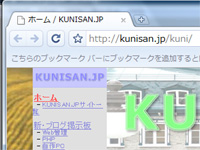 話題のGoogle Chromeを早速ダウンロード&インストールしてみました。 話題のGoogle Chromeを早速ダウンロード&インストールしてみました。うわさ通り、ページの表示がめちゃくちゃ早いです。「何でこんなに早いの?」というよりは、「IEは何であれだけ遅いの?」と思ってしまいましたが、それにしても早いです。まあ、最近ではFirefoxやSafariといった高速ブラウザが既にいくつか存在しているので、驚きの度合としてはそれほど大きくないかもしれません。 機能的な面では、アドレスバーのところにアドレスではなく言葉を入れると、その言葉でGoogleなどの検索サイトで検索してくれる機能は使いやすくていいです(どの検索サイトを使うか選択可能)。あと、タブをウィンドウの外にドラッグすると、そのタブが新しいウィンドウになってくれる機能も便利です。 と、使い勝手は悪くないのですが、どうも表示されるページの見た目があまり好きではありません。閲覧するページにもよるのかも知れませんが、IEよりもテキストが詰まった印象があります。私のホームページのデザインは、IEを基本に最適化しているため、メニューの一部が勝手に改行してしまったりしてます。 見た目で言うと、個人的にはSafariが一番の好みです。日本語のTrueFontは、他のブラウザと一線を画しています。ちなみにChromeではフォントの選択はできませんが…。 でも、私はやはりIE派なんですよね。他のブラウザに比べて動きは重いですが、決してストレスを感じる遅さではないですし、設定も色々できる上に、やはり昔からIEを使っていることもあって、安心感のようなものがあります。あと、ローカルでHTMLファイルを開いた時に、ソースの表示でそのまま編集できるのは、今でもIEだけです。これができない限り、私としてはメインブラウザの乗り換えはありえません。 WindowsPC関連記事(リンク一覧): HandBrake - 動画ファイル一括変換ソフト / EWiN ブルートゥース+2.4G USB無線両対応タッチパッド搭載折りたたみキーボード / 【2025新登場】ProtoArc Bluetooth 折りたたみ式キーボード XK01 / ブラザー(Brother)複合機 MFC-J4950DN / 息子のPCを新調 - GIGABYTE ゲーミングノート GAMING A16 CMHI2JP894SH / ...(記事連続表示)

キーボードの掃除名前: 小川 邦久 リンク: http://kunisan.jp/ 日付: 2008年9月1日   うちのPC周辺機器で一番長く使っているのが、マイクロソフトのキーボードとマウス(Wireless Optical Desktop Elite)です。5年近く前に近所のヤマダ電機で購入して、それ以来ずっと使い続けています。ワイヤレスの受信感度はそれほど強くないものの、普通にデスクトップ用として使う分には、まったく問題ありません。キーボードのキーの配列はオーソドックスで、キータッチにも変なクセがなく、毎日使う上でストレスなく操作できるのがいいです。 うちのPC周辺機器で一番長く使っているのが、マイクロソフトのキーボードとマウス(Wireless Optical Desktop Elite)です。5年近く前に近所のヤマダ電機で購入して、それ以来ずっと使い続けています。ワイヤレスの受信感度はそれほど強くないものの、普通にデスクトップ用として使う分には、まったく問題ありません。キーボードのキーの配列はオーソドックスで、キータッチにも変なクセがなく、毎日使う上でストレスなく操作できるのがいいです。 そのキーボードのキーの間にゴミが溜まってきたので、掃除をすることにしました。マイナスドライバを使って隙間からキーを持ち上げると、簡単に「ポン」とキーが外れます。メンテが楽なのも、このキーボードのいいところです。 そのキーボードのキーの間にゴミが溜まってきたので、掃除をすることにしました。マイナスドライバを使って隙間からキーを持ち上げると、簡単に「ポン」とキーが外れます。メンテが楽なのも、このキーボードのいいところです。しかし、ゴミの量がすごいです。確かキーボードを購入して1年ほどで掃除をした記憶があるのですが、それ以来になるのでほぼ4年分のゴミが溜まっています。キーを外した後、ポータブル掃除機で綿状のゴミを吸い取り、それから布巾でキーの隙間の汚れを拭き取ります。   30分ほどで掃除が終了しました。きれいになったキーボードを使えば、きれいなプログラムが書けるかも知れませんね? WindowsPC関連記事(リンク一覧): HandBrake - 動画ファイル一括変換ソフト / EWiN ブルートゥース+2.4G USB無線両対応タッチパッド搭載折りたたみキーボード / 【2025新登場】ProtoArc Bluetooth 折りたたみ式キーボード XK01 / ブラザー(Brother)複合機 MFC-J4950DN / 息子のPCを新調 - GIGABYTE ゲーミングノート GAMING A16 CMHI2JP894SH / ...(記事連続表示)

※該当の記事タイトル一覧はリンク一覧から参照できます。
■ ホームへ
|










